Resumen de la IA
¿Busca formas de mejorar sus formularios de pago WPForms? Añadir un campo Total a su formulario puede mejorar la precisión de la transacción, mejorar la experiencia del usuario y proporcionar opciones de personalización versátiles para diversos escenarios de pago.
Este tutorial explica cómo añadir un campo Total al formulario, cómo hacer que el campo sea obligatorio y cómo mostrar un resumen del pago antes de que el usuario envíe el formulario.
Antes de sumergirse en este tutorial, asegúrese de que WPForms está instalado y activado en su sitio WordPress. A continuación, cree un nuevo formulario o edite uno existente para acceder al constructor de formularios.
Si desea aceptar pagos con este formulario, también tendrá que asegurarse de que ha instalado y configurado uno de nuestros complementos de pago. A continuación encontrarás tutoriales completos sobre cada una de las opciones disponibles:
Añadir un campo Total
El campo Total se encuentra en la sección Campos de pago del generador de formularios. Para añadir este campo a su formulario, haga clic en él o arrástrelo y suéltelo en el área de vista previa.
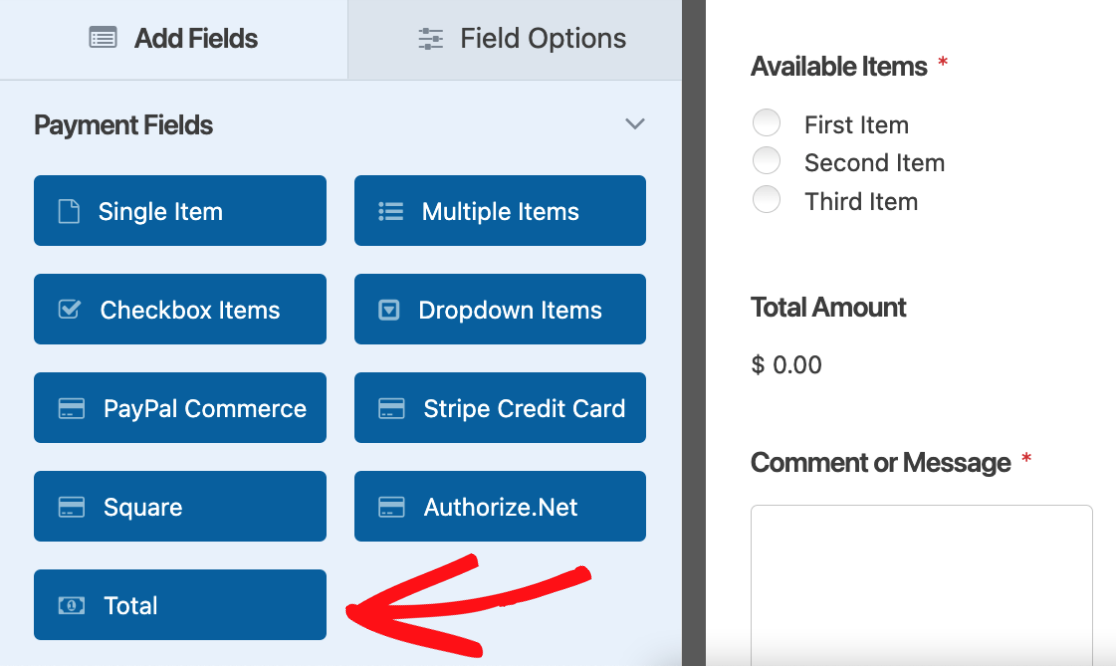
Exigir un pago total
Hacer que el campo Total sea obligatorio en sus formularios de pago WPForms previene el problema de envíos de $0, eliminando posibles confusiones y asegurando que cada transacción sea intencional.
Para hacer que el campo sea obligatorio, haga clic en él en el área de vista previa para abrir sus opciones de campo. En la pestaña General, active la opción Obligatorio y guarde los cambios.
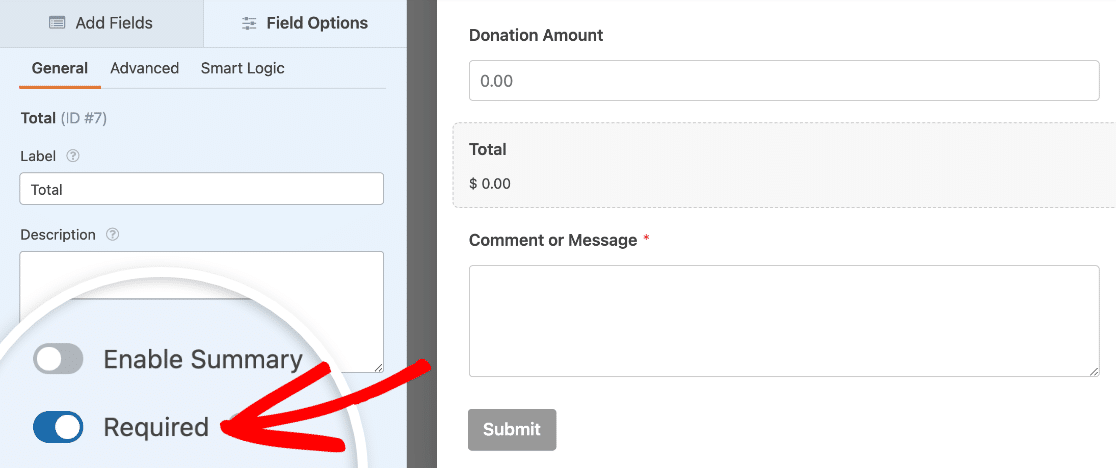
Nota: Le recomendamos que pruebe su formulario antes de publicarlo para asegurarse de que funciona como se espera. Consulte nuestra lista completa de comprobación de formul arios para obtener una guía paso a paso.
Si un usuario intenta enviar su formulario con $0 en el campo Total, verá un mensaje de validación que dice: "Se requiere pago".
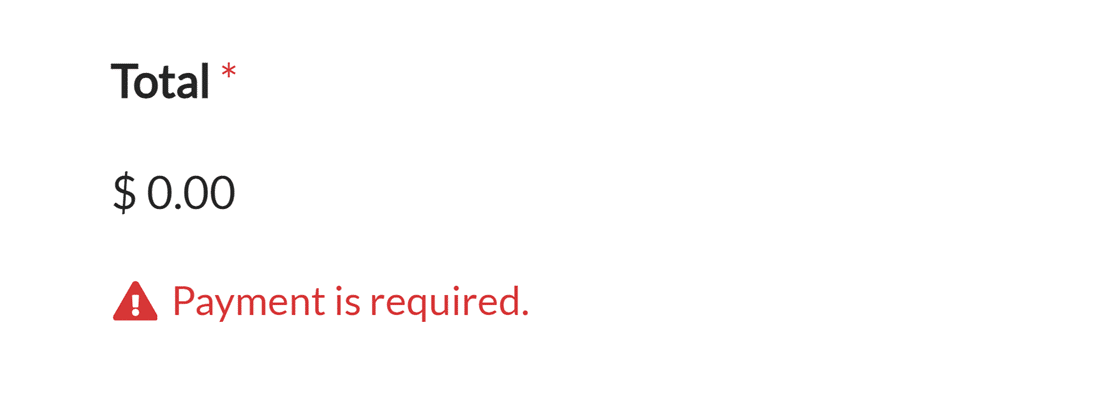
Nota: ¿Quiere cambiar el mensaje que verán los usuarios si intentan enviar su formulario y el importe del campo Total es 0$? Echa un vistazo a nuestro tutorial sobre la personalización de los mensajes de validación.
Visualización de un resumen de pedido
Mostrar un resumen del pedido en los formularios de pago ofrece a los usuarios un desglose claro y detallado de los productos seleccionados, similar a un recibo. Es una buena forma de evitar malentendidos sobre lo que se incluye en el coste total.
Nota: Mostrar el resumen del pedido requiere WPForms versión 1.8.7 o superior para funcionar.
Para mostrar el resumen, abra primero el panel de opciones de campo haciendo clic en el campo Total del área de vista previa del formulario.
En la pestaña General, active la opción Activar resumen.
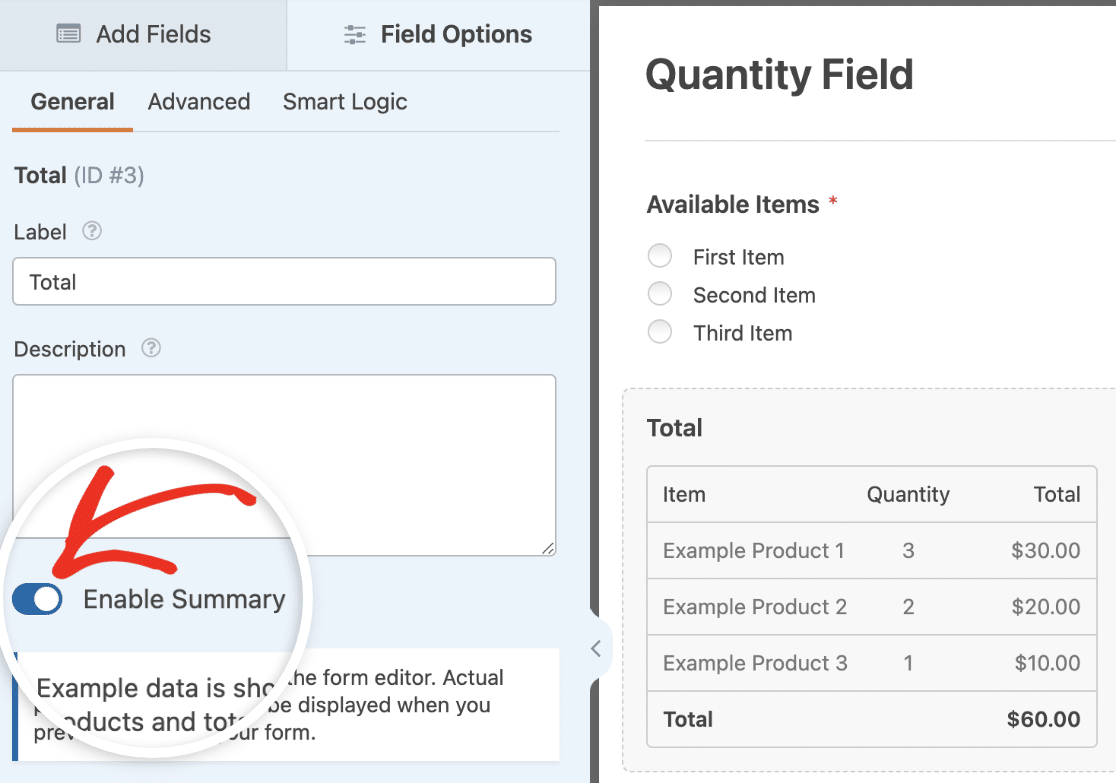
Nota: Si utiliza el complemento Cupones, asegúrese de actualizarlo a la última versión. De lo contrario, no podrás utilizar la función de resumen de pedidos.
Tras activar el resumen del pedido, los usuarios verán ahora un desglose detallado de los artículos seleccionados y sus precios directamente en el formulario, lo que ofrece una visión transparente de la compra antes de enviarla.
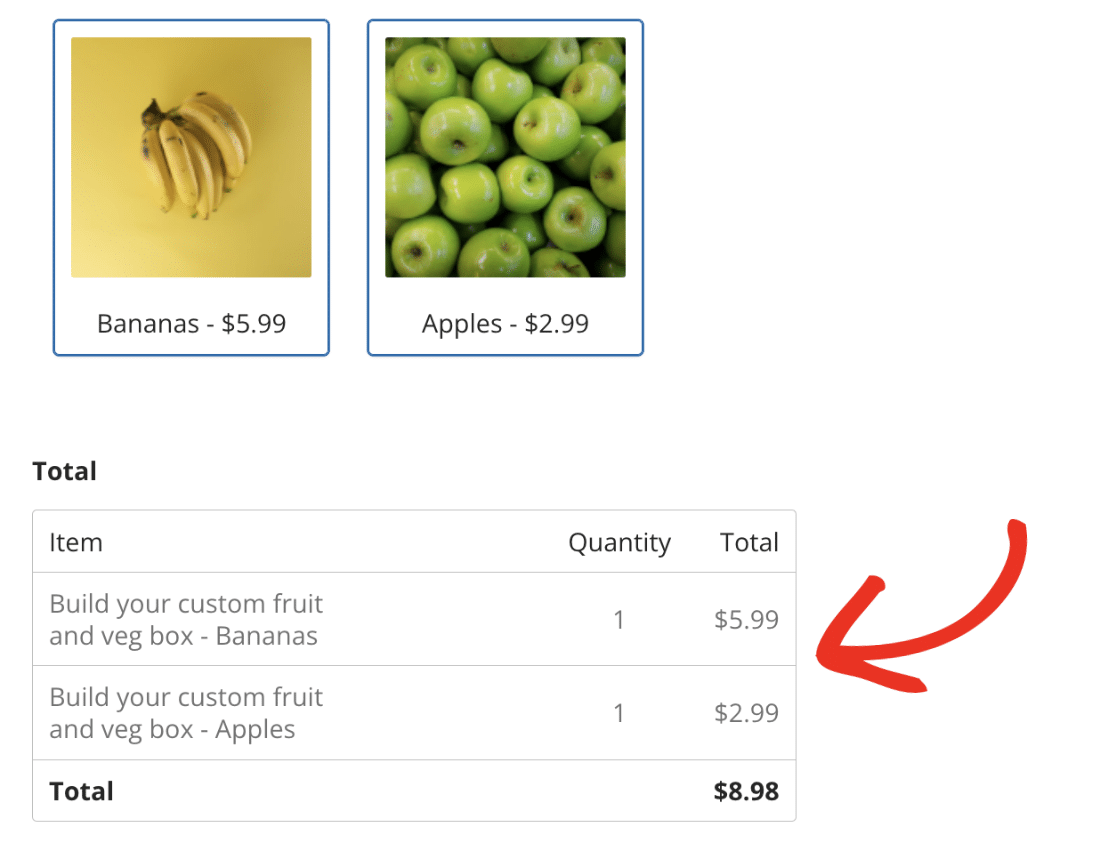
Nota: Para una implementación práctica, explore esta plantilla de formulario de pedido de relojes de lujo con un resumen de pedido incorporado. Demuestra cómo mostrar eficazmente los detalles detallados del producto en un escenario real.
Añadir un resumen de pedido a un mensaje de confirmación
Añadir el resumen del pedido al mensaje de confirmación ofrece a los usuarios un resumen claro de su compra justo después de enviar el formulario. Es una forma estupenda de mostrar instantáneamente a los usuarios lo que han comprado, mejorando la transparencia y la satisfacción del cliente.
Para incluir el resumen del pedido en el mensaje de confirmación, vaya a Configuración " Confirmaciones.
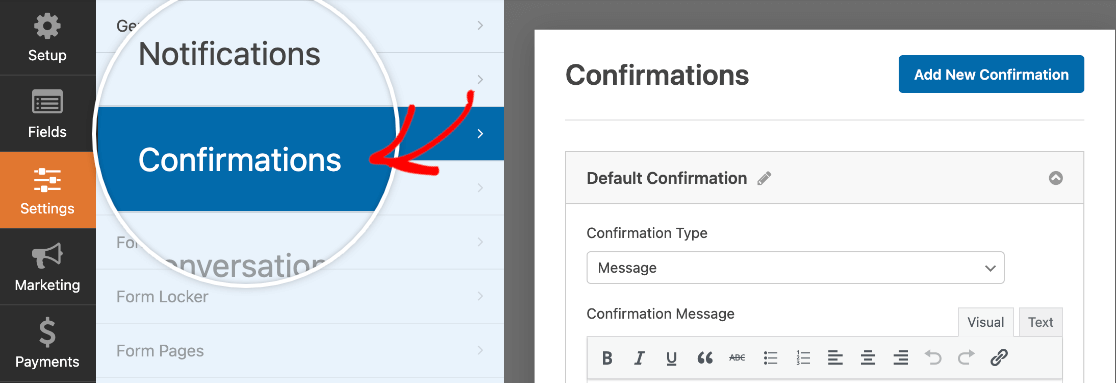
A continuación, active la opción Mostrar resumen del pedido tras el mensaje de confirmación y guarde el formulario.
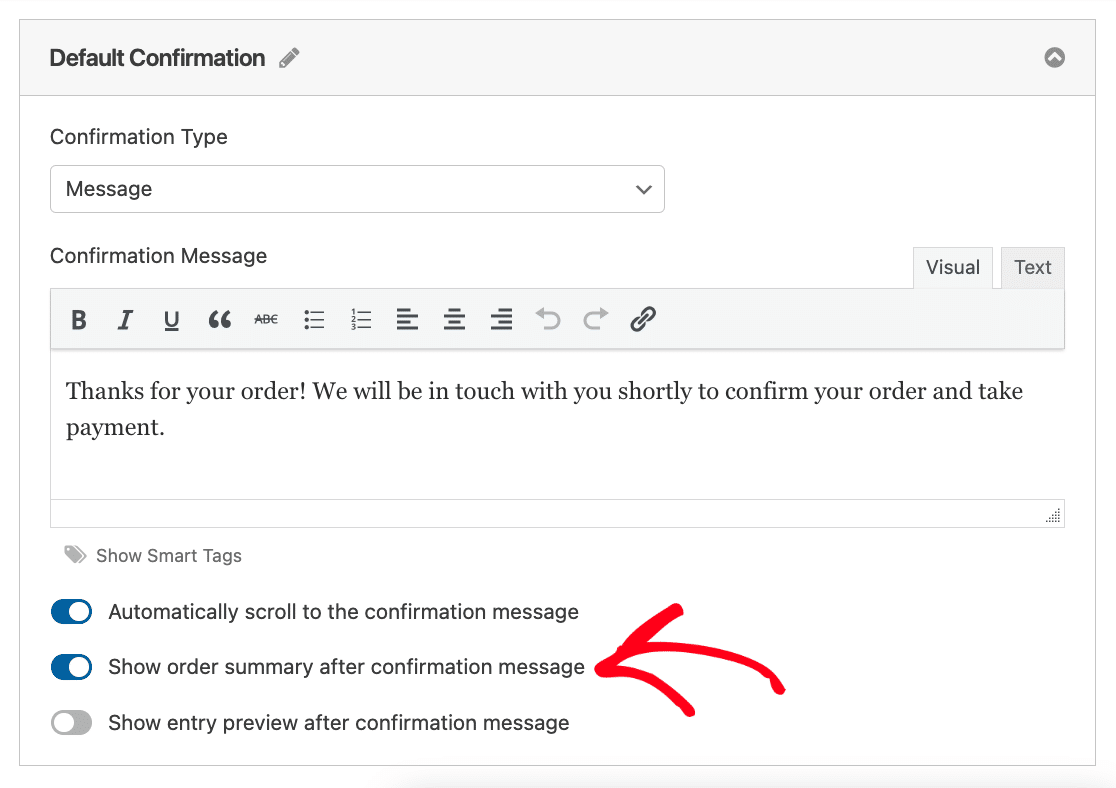
Ahora, cuando un usuario envíe el formulario, verá el resumen del pedido junto con el mensaje de confirmación.
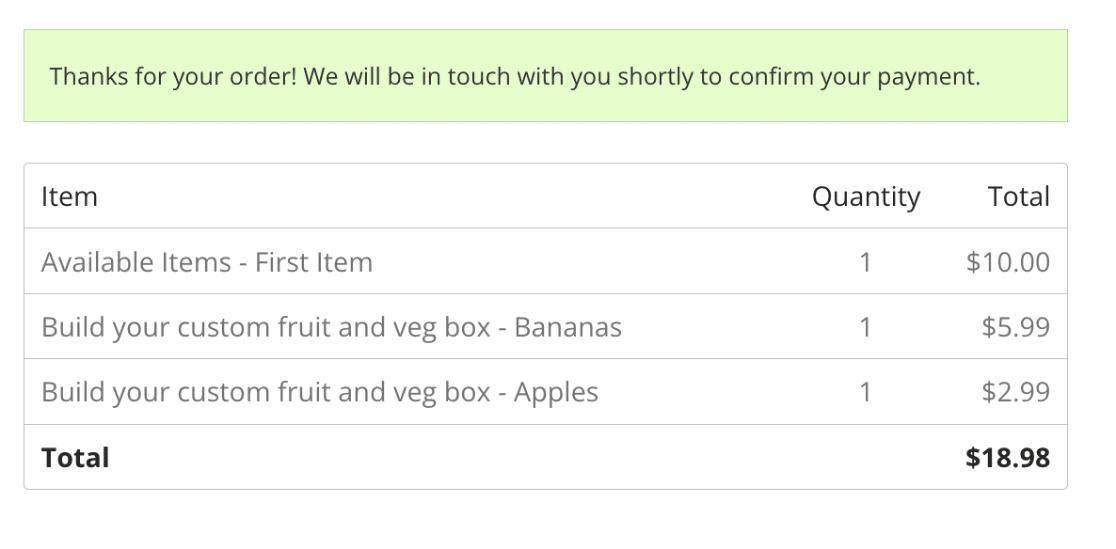
Ya está. Ahora ya sabe cómo añadir un campo Total a su formulario, hacer que sea una entrada obligatoria y mostrar un resumen del pago antes de que el usuario complete su envío.
A continuación, ¿le gustaría ofrecer varios métodos de pago en un único formulario? Sigue nuestra guía para que los usuarios puedan elegir su método de pago.

